Тхе Виндовс 10 продавница је примарно место за преузимање и ажурирање Виндовс 10 апликација и игара. Да би вам доставио такав садржај, продавници је потребна поуздана интернет веза. Грешка 0к80072ЕФД значи да постоји проблем са интернет везом. Због истог проблема понекад на тастерима Виндовс продавнице неће бити могуће кликнути.
Можете приступити Интернету из других апликација, али ипак, примите грешку 0к80072ЕФД када покушавате да користите Виндовс 10 Сторе. Да бисмо се трајно решили ове грешке у Мицрософт Сторе-у, решаваћемо проблеме са поставкама везаним за вашу интернет везу, као и компонентама и конфигурацијама које могу ометати везу Виндовс Сторе-а са Интернетом.
Грешка у продавници Виндовс 10 0к80072ЕФД
Следе методе којима можемо поправити грешку Мицрософт Сторе 0к80072ЕФД у оперативном систему Виндовс 10:
- Обришите кеш меморију Мицрософт Сторе.
- Онемогући прокси везу.
- Поново региструјте Виндовс 10 Сторе.
- Преименујте директоријум СофтвареДистрибутион.
- Исперите ДНС и ресетујте ТЦП / ИП.
- Омогући ТЛС
- Решите проблем помоћу алатке за решавање проблема у Виндовс продавници.
Препоручујем да горње решење примените оним редоследом како су овде поређани.
1] Обришите кеш меморију Виндовс продавнице
Порука о грешци може произаћи из грешке или грешке у Виндовс продавници, а брисање предмеморије решава све такве проблеме. Десни клик на Почетак дугме и изаберите Трцати из контекстног менија.
Унесите следећу наредбу у дијалог Рун и притисните тастер ЕНТЕР.
всресет.еке
То је све што треба. Након покретања горње команде, поново покрените рачунар и проверите да ли можете да приступите Виндовс продавници. Ако се проблем настави након ресетовања, пређите на следеће решење.
2] Онемогући прокси везу
Ако сте повезани на Интернет преко проки сервера, онемогућавањем овог програма може се исправити грешка 0к80072ЕФД. Отворите дијалошки оквир Покрени притиском на Виндовс тастер + Р комбинација. Тип инетцпл.цпл у дијалошком оквиру Рун и притисните тастер ЕНТЕР. Пребаците се на Везе на прозору Интернет Пропертиес. Овде кликните на ЛАН поставке.
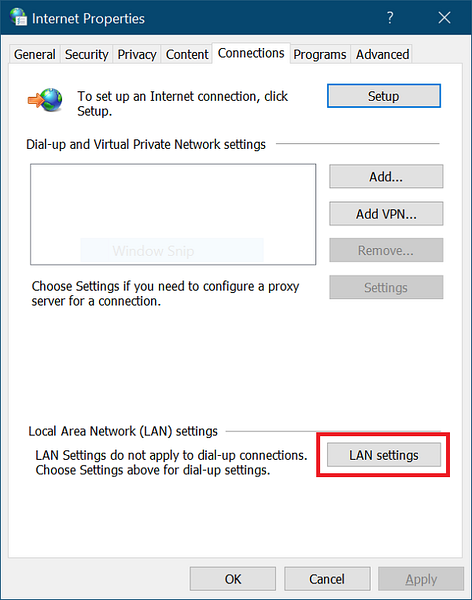
У искачућем прозору означите Аутоматски откриј поставке поље за потврду.
Сиђите до Прокси сервер и одзначите поље за потврду Користите проки сервер за свој ЛАН. Погоди У реду дугме након тога да бисте сачували подешавања.
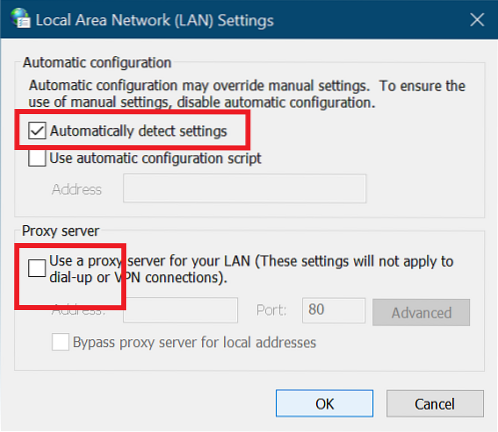
3] Поново региструјте Виндовс 10 Сторе
Поновна регистрација Виндовс 10 Сторе је увек користан поступак за решавање многих проблема на услужном програму. Да бисте то урадили, покрените ПоверСхелл као администратор. Притисните комбинацију тастера Виндовс + Кс и изаберите ПоверСхелл (Администратор).
Копирајте и налепите следећи текст у ПоверСхелл прозор и притисните тастер ЕНТЕР.
ПоверСхелл -ЕкецутионПолици Унрестрицтед -Цомманд “& $ манифест = (Гет-АппкПацкаге Мицрософт.ВиндовсСторе).ИнсталлЛоцатион + '\ АппкМанифест.кмл '; Адд-АппкПацкаге -ДисаблеДевелопментМоде -Регистер $ манифест
Након што се покрене, затворите Цомманд Промпт и поново покрените рачунар да бисте довршили операцију поновне регистрације.
4] Исперите директоријум СофтвареДистрибутион
Кликните Почетак и тражи цмд. Десни клик на Командна линија и изаберите Покрени као администратор опција. Сада ћемо зауставити релевантне службе. Унесите следеће наредбе и притисните ЕНТЕР након сваке линије:
нет стоп вуаусерв нет стоп цриптСвц нет стоп битс нет стоп мсисервер
Након ових, време је да преименујете директоријум СофтвареДистрибутион. Урадите то помоћу следећих команди. Не заборавите да притиснете ЕНТЕР након сваког реда испод:
рен Ц: \ Виндовс \ СофтвареДистрибутион СофтвареДистрибутион.стари рен Ц: \ Виндовс \ Систем32 \ цатроот2 цатроот2.стара
Даље започињемо услуге које смо зауставили првим скупом наредби. Унесите следеће команде и притисните ЕНТЕР након сваке линије:
нет старт вуасерв нет старт цриптСвцц нет старт битс нет старт мсисервер
На крају, поново покрените рачунар да бисте сачували нову фасциклу СофтвареДистрибутион. Ово обично уклања грешку 0к80072ефд Виндовс 10 Сторе.
5] Исперите ДНС, ресетујте Винсоцк и ресетујте ТЦП / ИП
Да бисте испрали ДНС, ресетовали Винсоцк и ресетовали ТЦП / ИП, урадите следеће.
Притисните комбинацију тастера Виндовс + Кс и изаберите Цомманд Промпт (Администратор) из контекстног менија. У прозор наредбеног ретка откуцајте следеће наредбе. Притисните тастер ЕНТЕР након што укуцате сваки ред испод:
ипцонфиг / релеасе ипцонфиг / флусхднс ипцонфиг / ренев
Након тога затворите Цомманд Промпт и поново га покрените као Администратор. Следећу унесите ову наредбу и притисните ЕНТЕР после сваке линије:
ипцонфиг / флусхднс нбтстат -р нетсх инт ИП ресетовање нетсх винсоцк ресет
На крају, поново покрените рачунар и потврдите да ли је грешка 0к80072ефд избрисана.
6] Омогућите ТЛС
Притисните тастер Виндовс и Ја тастер заједно да бисте отворили Виндовс поставке. Овде кликните на Мрежа и Интернет. Затим изаберите Ви-фи из левог окна и идите на Интернет опције на десној.
Изаберите Напредно следећи и кликните на Сигурност. Овде означите поље за потврду користите ТЛС 1.2 могућност да се то омогући. Погоди Применити дугме и кликните на У реду да бисте сачували ову поставку. На крају, поново покрените рачунар.
7] Користите алатку за решавање проблема у Виндовс продавници
Прво преузмите алатку за решавање проблема са Виндовс продавницом. Након преузимања, двапут кликните на датотеку да бисте покренули алатку за решавање проблема. Кликните на Напредно и означите поље за потврду Аутоматски примените поправке.
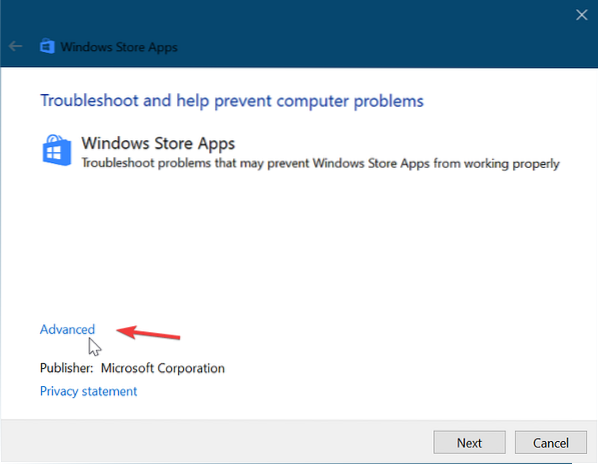
Погоди Следећи дугме за наставак након тога. У мом случају, Алат за решавање проблема рекао је да Кеш меморија и лиценце Виндовс продавнице су можда оштећени. Можда је другачије у вашем подешавању. Не прескачите овај корак. Уместо тога, одаберите прву опцију да бисте започели поправке.

Дајте мало времена програму Виндовс за решавање проблема да проблем аутоматски реши. Када је то завршено, кликните на Почетак дугме и тип менија решавање проблема. Изаберите прву икону која ће се појавити у резултатима претраге.
Кликните на Погледати све на левој страни и двапут кликните на Апликације Виндовс продавнице ставка са списка.
Следите упутства на екрану и дозволите отклањању проблема са Виндовс Упдате-ом да пронађе и поправи грешку у продавници Виндовс 10 0к80072ЕФД. Поново покрените машину да бисте довршили овај процес.
САВЕТ: Овде постоје неки додатни предлози за решавање проблема - Проверите везу, код грешке је 0к80072ЕФД.
Све најбоље.
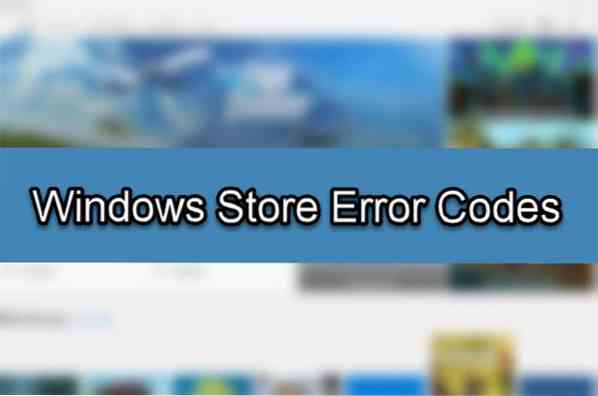
 Phenquestions
Phenquestions


